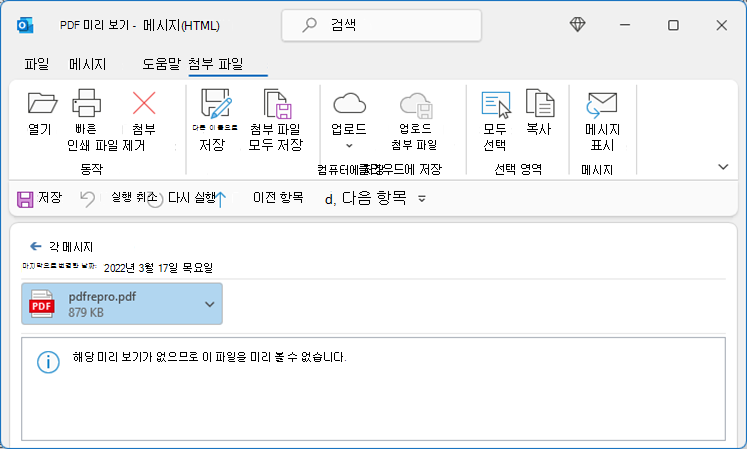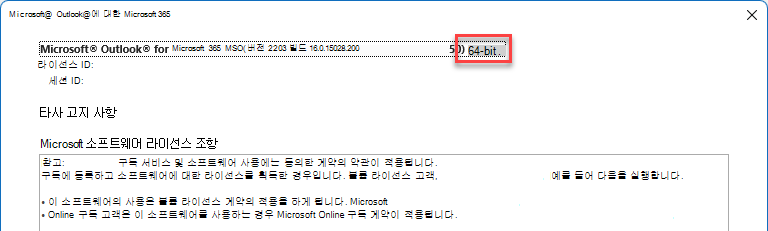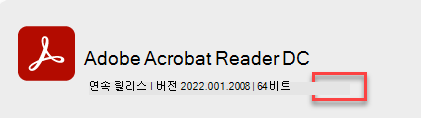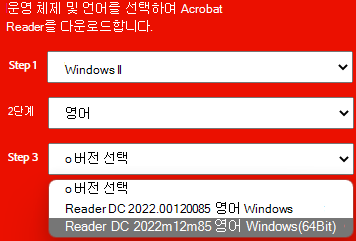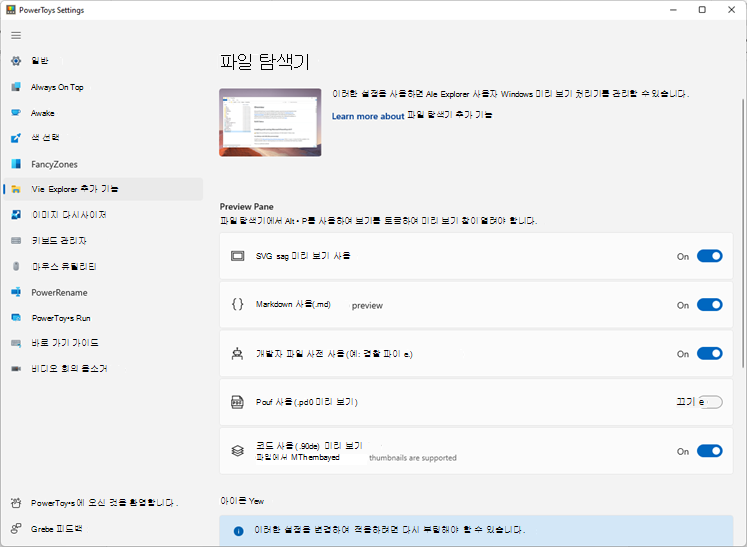마지막 업데이트: 2022년 3월 18일
문제
Outlook 전자 메일에서 PDF 첨부 파일을 미리 보기하려고 할 때 다음 오류가 표시됩니다.
미리 보기가 설치되어 있지 않은 경우 이 파일을 미리 볼 수 없습니다.
상태: 해결 방법
이 오류를 일으키는 두 가지 주요 문제가 있습니다.
문제 1:
Adobe Acrobat Reader가 Outlook Desktop과 동일한 비트에 설치되어 있지 않습니다.
-
Outlook을 열고 파일 > Office 계정 > Outlook 정보를 선택합니다. Outlook 버전(32비트 또는 64비트) 은 Windows 맨 위에 굵게 표시됩니다.
-
Adobe Acrobat Reader를 열고도움말 > Adobe Acrobat Reader 정보를 선택합니다. Adobe Acrobat Reader 버전(32비트 또는 64비트)이 창 맨 위에 굵게 표시됩니다.
-
Adobe Acrobat Reader 및 Outlook의 비트 버전이 동일한 경우 문제 2로 이동합니다. 다른 경우 현재 버전의 Adobe Acrobat Reader를 제거합니다.
-
모든 버전에 대해 Adobe Acrobat Reader DC 설치로 이동합니다. 올바른 버전의 Adobe Acrobat Reader를 가져오는 단계를 입력합니다.
-
3단계에서 Outlook 버전과 동일한 비트를 선택해야 합니다. Outlook이 64비 트인 경우 (64비트) 버전을 선택합니다.
-
다운로드가 완료되면 설치 관리자를 실행하고 화면의 지침에 따라 설치를 완료합니다.
문제 2:
Microsoft PowerToys가 설치되어 있으며 PDF 미리보기 설정을 재정의했습니다.
Windows 시작 메뉴에서 PowerToys 앱을 검색하고 엽니다. 파일 탐색기 추가 기능을 선택하고 PDF(.pdf) 미리 보기 사용을 사용하지 않도록 설정합니다.